Excel函数教程:如何使用Excel进行数据处理和分析
在当今的数据驱动时代,Excel作为办公软件中最为常用的一款工具,其功能强大且易于上手,通过掌握各种函数的使用方法,我们可以轻松完成复杂的数据分析任务,下面,我将详细介绍几种常用的Excel函数,并附带详细的用法说明。
SUM函数(求和)
用途: 计算指定范围内所有数字之和。 语法: =SUM(number1,[number2],...)
number1必需,第一个数字或单元格范围。[number2]...可选,进一步添加更多的数字或单元格范围。
示例: 如果A列是包含销售数据,要计算A列所有数值的总和,可以使用公式 =SUM(A:A)。
AVERAGE函数(平均值)
用途: 计算指定范围内所有数字的平均值。 语法: =AVERAGE(number1,[number2],...)
number1必需,第一个数字或单元格范围。[number2]...可选,进一步添加更多的数字或单元格范围。
示例: 要计算B列所有数值的平均值,可使用公式 =AVERAGE(B:B)。
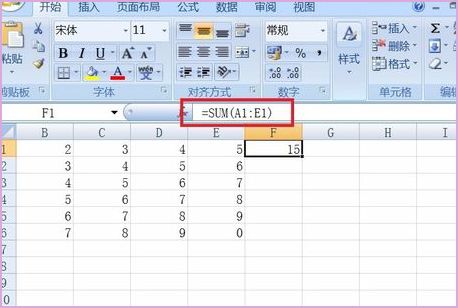
MAX函数(最大值)
用途: 找到指定范围内数值中的最大值。 语法: =MAX(number1,number2,...)
number1,number2,...必需,一个或多个数字或单元格范围。
示例: 若要找出C列中最大的值,可使用公式 =MAX(C:C)。
MIN函数(最小值)
用途: 找出指定范围内数值中的最小值。 语法: =MIN(number1,number2,...)
number1,number2,...必需,一个或多个数字或单元格范围。
示例: 要找出D列中的最小值,可使用公式 =MIN(D:D)。
COUNTIF函数(计数)
用途: 统计满足特定条件的单元格数量。 语法: =COUNTIF(range,criteria)
range必需,要检查的单元格区域。criteria必需,定义符合条件的条件。
示例: 若需要统计E列中大于等于100的单元格数量,可使用公式 =COUNTIF(E:E,">=100")。
VLOOKUP函数(垂直查找)
用途: 在表格中按行查找并返回所需信息。 语法: =VLOOKUP(lookup_value, table_array,col_index_num,[range_lookup])
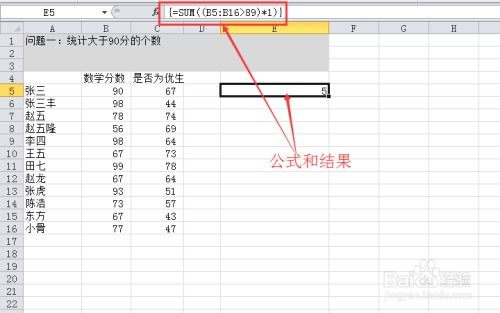
lookup_value必需,要查找的值。table_array必需,包含查找项的整个表。col_index_num必需,返回字段的位置。[range_lookup]可选,默认为TRUE,即二分查找;FALSE表示等比查找。
示例: 查找F列中“Apple”的对应G列数值,可使用公式 =VLOOKUP("Apple",Sheet1!A:F,2,FALSE)。
CONCATENATE函数(连接文本)
用途: 将两个或多个文本字符串合并成一个。 语法: =CONCATENATE(text1,text2,...)
text1,text2,...可以是单个文字、数字或单元格引用。
示例: 合并H列和I列的内容,生成J列,可使用公式 =CONCATENATE(H:H,I:I)。
IF函数(条件判断)
用途: 根据给定的条件执行不同的操作。 语法: =IF(logical_test,value_if_true,value_if_false)
logical_test是一个逻辑表达式,如果为真则返回value_if_true,否则返回value_if_false。
示例: 检查K列中是否有值大于10,若存在,则L列显示“Yes”,否则显示“No”,可使用公式 =IF(K:K>10,"Yes","No")。
这些基本函数是Excel中最基础也是最重要的工具之一,熟练掌握它们,可以大大提高你的工作效率,Excel还提供了大量的其他高级函数,如数组公式、财务函数等,值得你进一步探索和学习,希望本篇教程能帮助你更好地利用Excel来进行数据处理和分析!
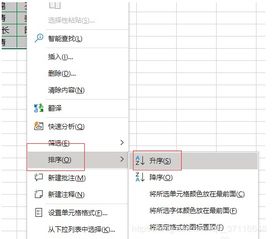

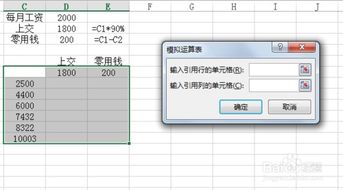
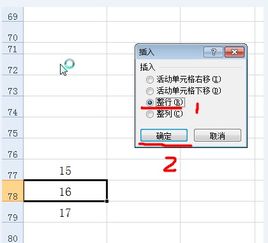
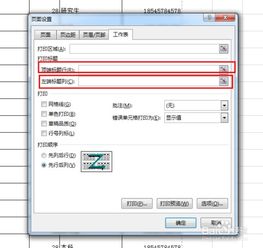

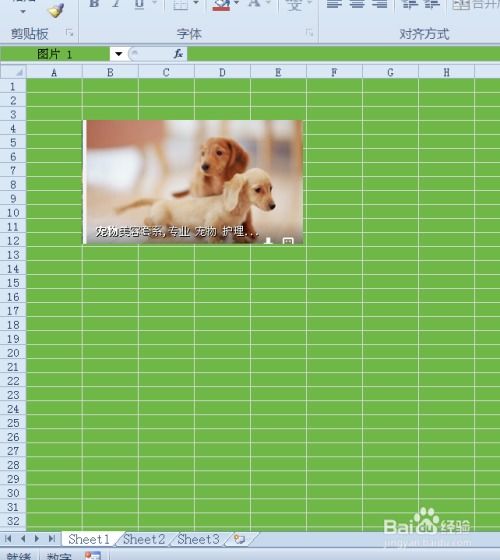
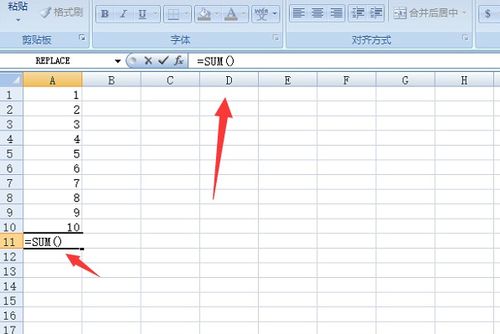
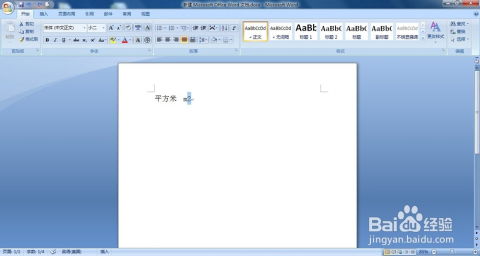
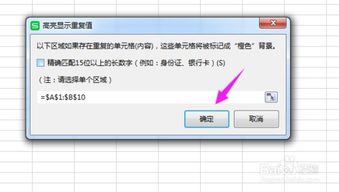
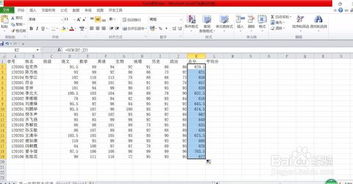
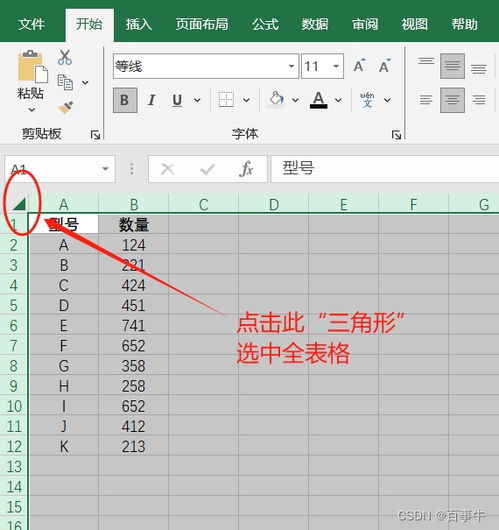
有话要说...